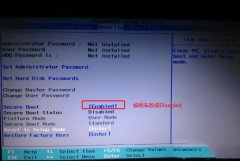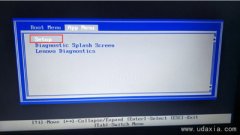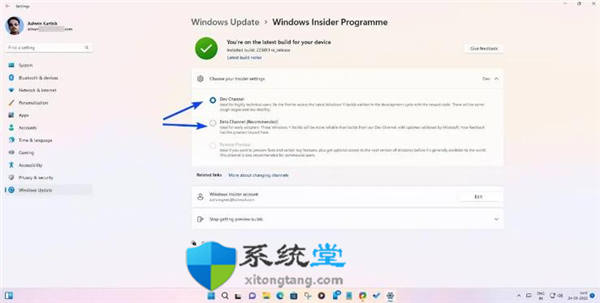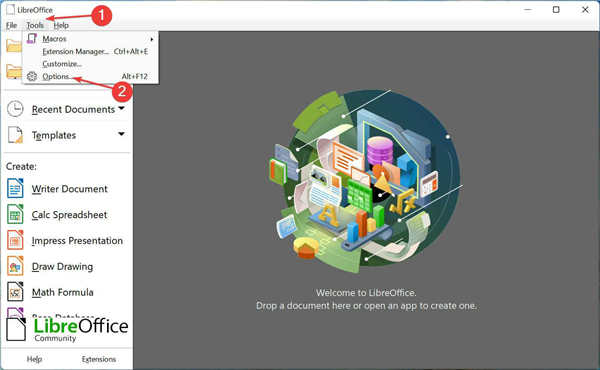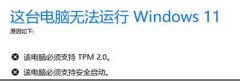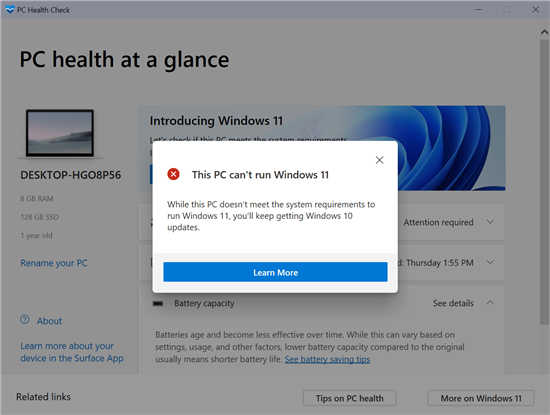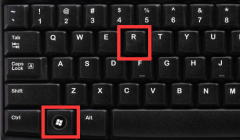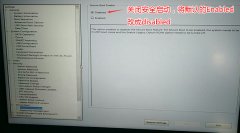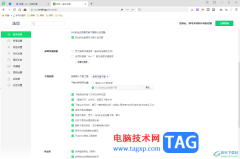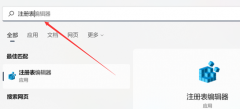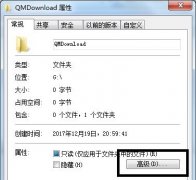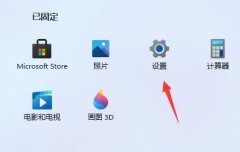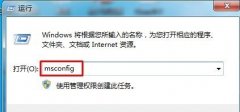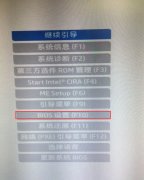如何在 Windows 11 上禁用任务栏天气小部件
Windows 11 现在在任务栏中显示天气信息,但如果您不需要它,这里是如何删除它。
在 Windows 11 上,从build 22518开始,Widgets 图标已移动到任务栏的左侧,现在它包含天气信息并在您将鼠标悬停在图标上时打开 Widgets 仪表板,类似于“新闻和互联网”小部件可在 Windows 10 上使用。
尽管此功能可能对某些人有用,但它并不适合所有人,因为它会增加不必要的干扰,并且当您将鼠标悬停在它上面时可能会意外打开它。
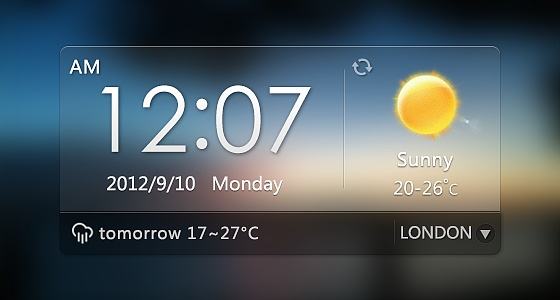
如果您不希望任务栏中的天气信息,Windows 11包含一个选项,可以通过任务栏设置页面禁用或启用该功能。
在本指南中,您将学习启用或禁用窗口小部件按钮以及 Windows 11 任务栏左侧显示的天气信息的步骤。
要从任务栏中禁用小部件天气图标,请使用以下步骤:
1. 在 Windows 11 上打开设置。
2. 点击个性化。
3. 单击右侧的任务栏页面。
4. 在“任务栏项目”部分下,关闭小部件切换开关。
完成这些步骤后,左侧带有天气信息的图标将从任务栏中删除。但是,您仍然可以使用 Windows 键 + W 键盘快捷键访问小部件仪表板。
要在任务栏中启用小部件天气图标,请使用以下步骤:
1. 打开设置。
2. 点击个性化。
3. 单击右侧的任务栏页面。
4. 在“任务栏项目”部分下,打开小部件切换开关。
完成这些步骤后,如果所有任务栏项目都居中对齐,则左侧会出现带有天气和温度信息的小部件图标。如果您将所有任务栏项目都向左对齐,则“开始”按钮的右侧只会显示“小部件”图标。